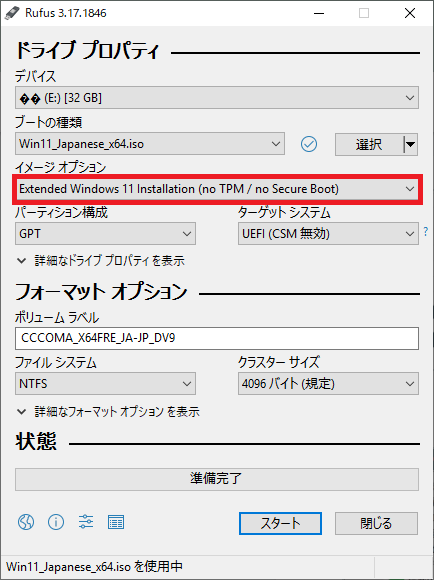
いままでTPM2.0やSecureBootが無い環境にWindows 11のインストールする方法を何通りか紹介してきたが、今回はインストール時に何の手間もかけずにISOファイルからインストール用USBメモリを作成してくれるツールを紹介する。
その名はRufus。いろいろなインストールメディア作成時に何度もお世話になったことがあるツールだが、マイクロソフトから純正のWindows 11のインストールISOファイルをダウンロードして、このツールでUSBメディアを作成するだけで、TPM2.0(1.2も要らない)やSerureBoot(UEFI)などをバイパス(回避)してインストールできるインストールUSBメディアを作ってくれる。
できるだけ高速な(でも古いPCでは2.0までかな?) 8GB以上のUSBメモリーをPCに差し込んで、
Rufusの最新版のダウンロードや使い方はこちらから行い、
Windows 11 ディスク イメージ (ISO) は、こちらのリンクからダウンロードして、
上記のRufus 3.16以上(最新は3.17)を起動してイメージオプションで
「Extended Windows 11 Installation ( no TPM / no Serure Boot )」を選ぶだけ。
これでほとんどのPCにインストール可能なWindows 11のインストールメディアが作成される。
あとは、そのUSBメモリーからブートしてクリーンインストールする。
ただ残念なことに、このメディアではWindows 10からのアップグレードには対応していない。
と書いたが、アップグレードしたい場合は、Windows 10側でブートしてそのままsetup.exeを実行して、以下の記事の「おまじない2」を実行するだけで、TPMやSecure BootなしのPCでアップグレードインストールができてしまうようだ。
このrufusを使って、最新のWindows 11 22H2でMBR(BIOS)版のブートUSBを作っておくと、どんなPCでもWindows 11のクリーンインストール/アップグレードインストールができるので非常に便利だ。
Windows 10からWindows 11にアップグレードしたい方は、以下の記事を読むとTPMやSecureBootに対応しないPCでもアップグレードが可能。
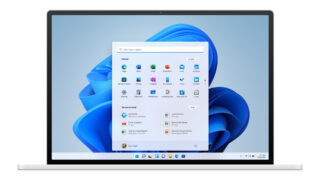
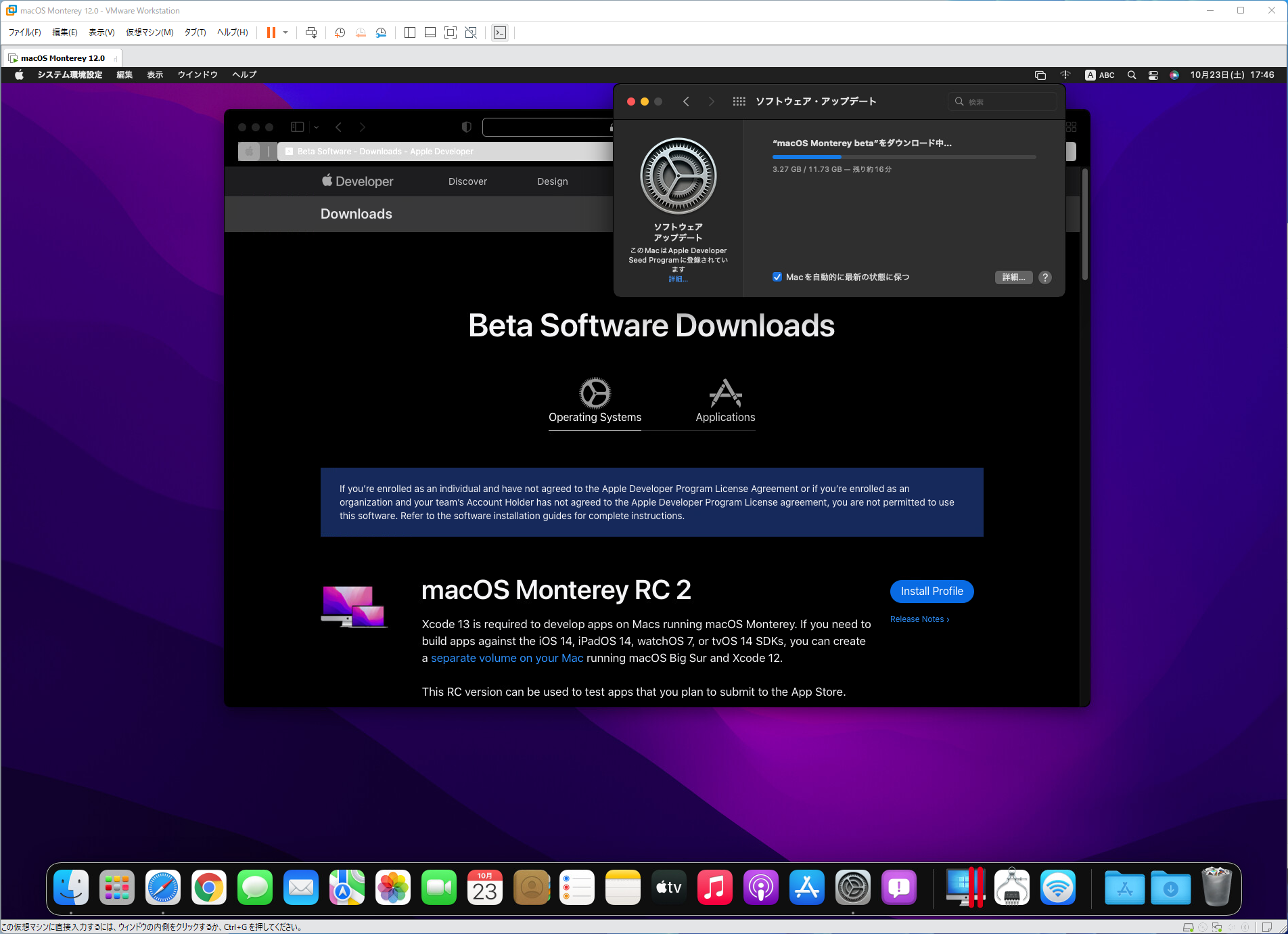
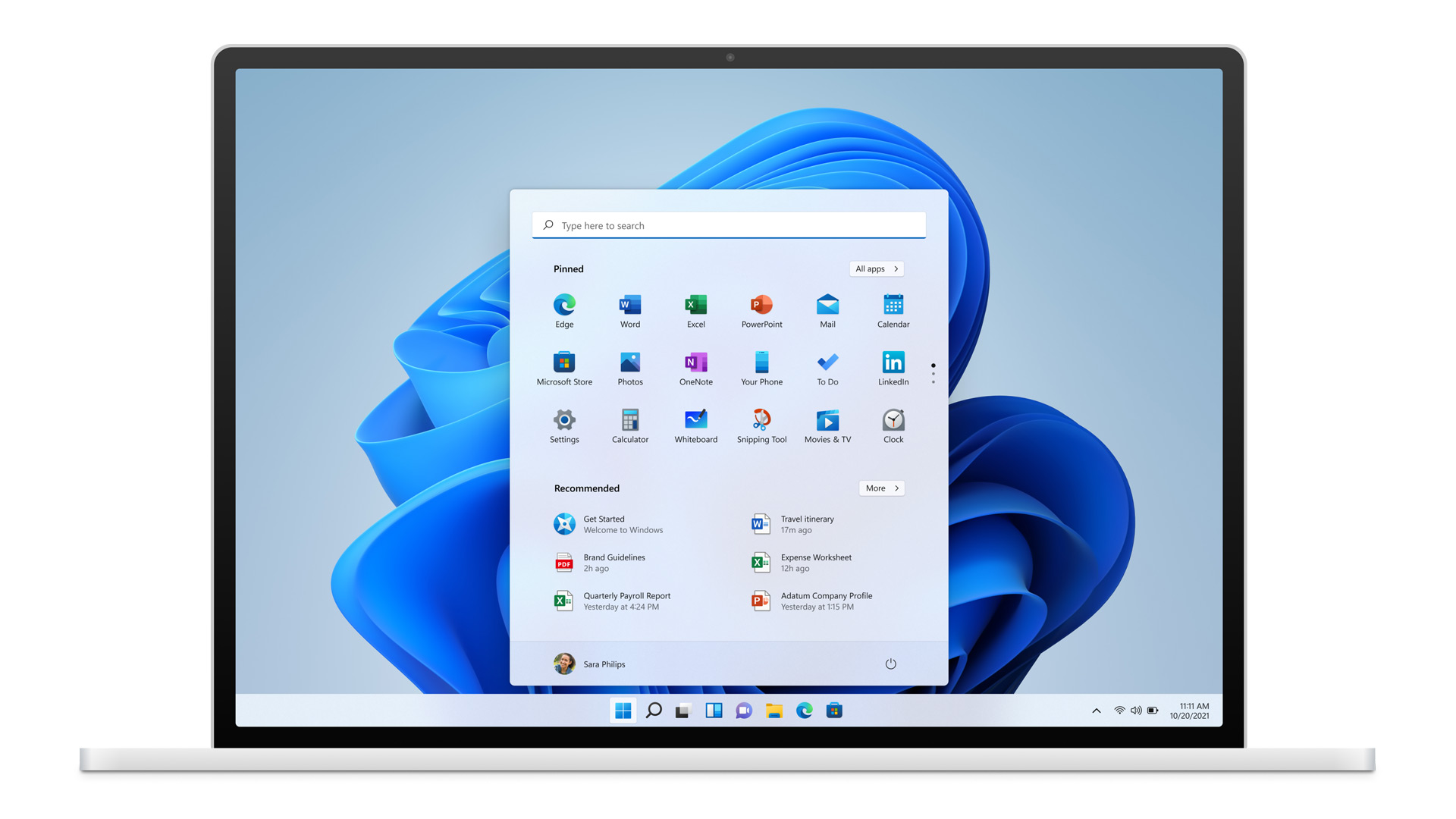
コメント